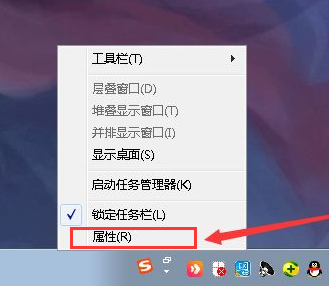目前win7是使用用户人数最多的操作系统,但是有些朋友不喜欢win7的任务栏,但是不知道怎么隐藏任务栏图标。其实方法很简单,今天小编就教您怎么隐藏任务栏图标的方法。
很多朋友喜欢系统桌面是干干净净的没有任何图标,所以很多朋友想隐藏任务栏图标,但是不知道隐藏图标的方法,别着急,今天小编就给您带来win7隐藏任务栏图标的方法。
win7怎么隐藏任务栏图标
1.首先打开桌面上的【控制面板】。
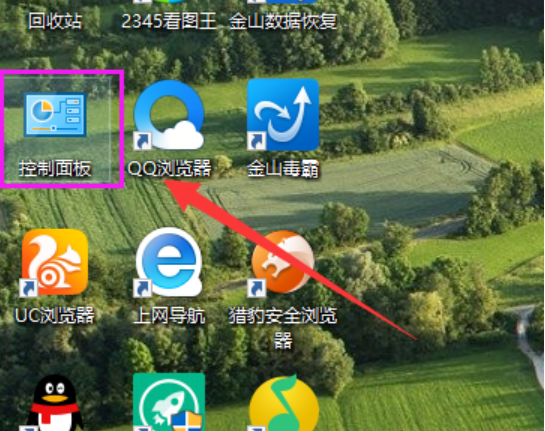
隐藏图标电脑图解-1
2.将查看方式换成“类别”,然后点击【外观和个性化】。
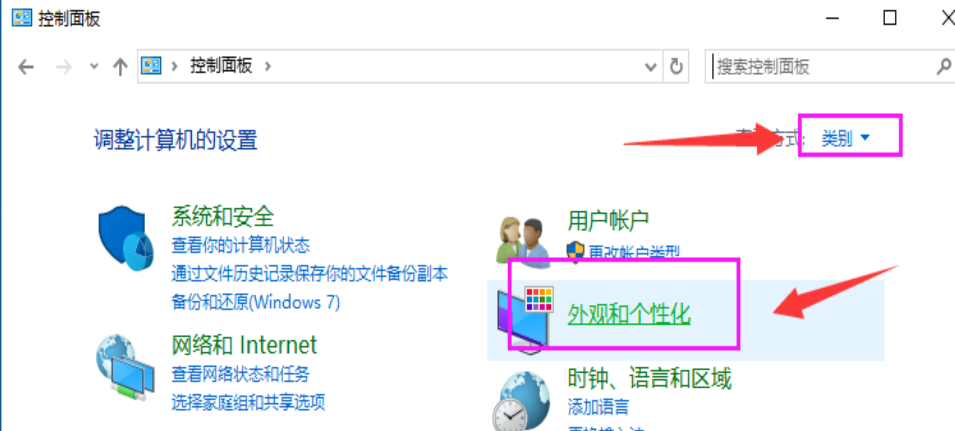
任务栏图标电脑图解-2
3.点击“任务栏和开始菜单”选项下的【自定义任务栏上的图标】打开。
镜像文件安装,详细教您win7镜像文件安装方法
我们现在所使用的系统还有一个名称叫镜像文件,很多朋友知道系统安装的方法,但是不知道镜像文件方法,其实方法都是一样的,下面小编就给您带来文件安装的方法.

隐藏图标电脑图解-3
4.点击【自定义】打开。
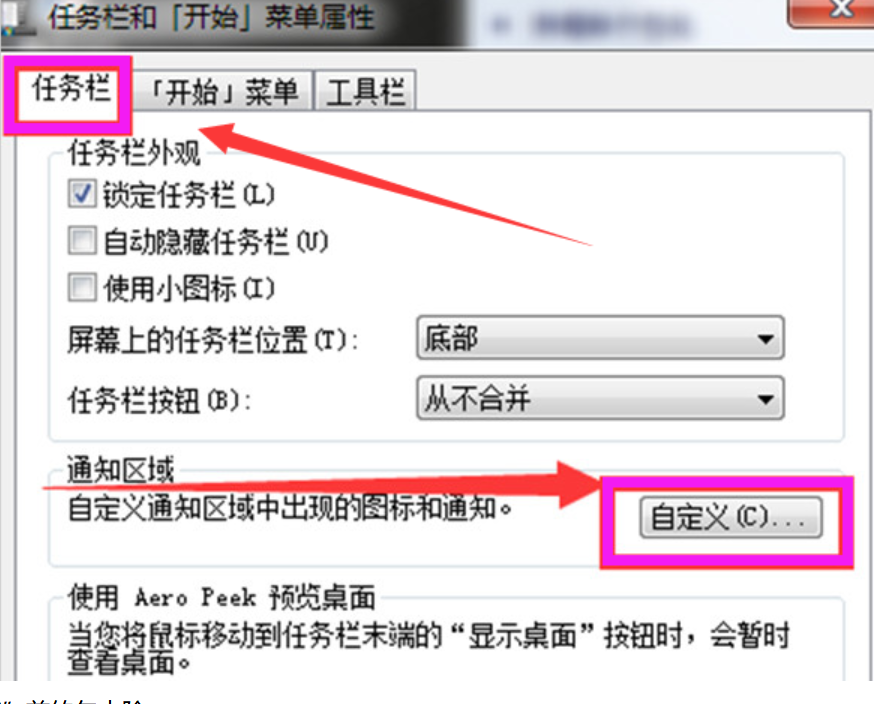
任务栏图标电脑图解-4
5.将“始终在任务栏上显示所有图标和通知”前的勾去除。
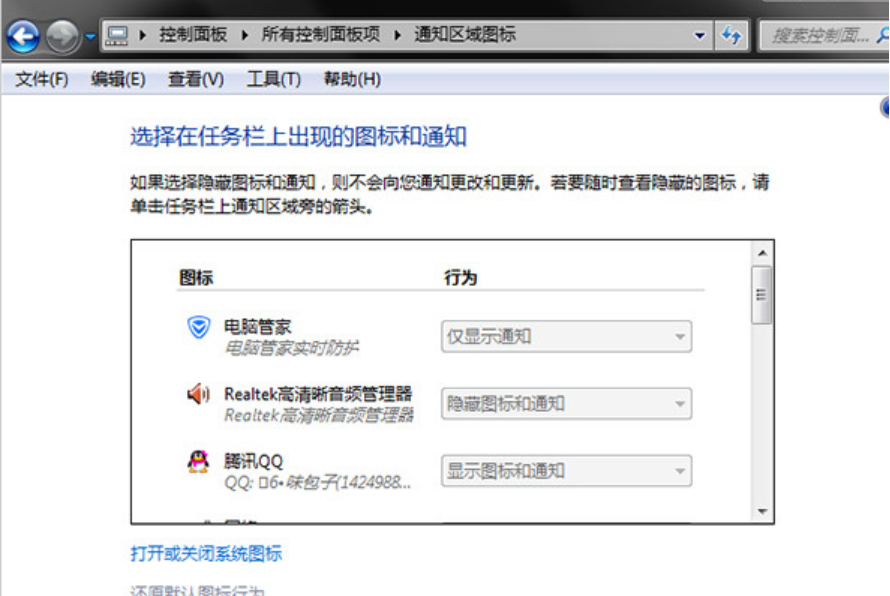
隐藏图标电脑图解-5
5.将不需要的软件就设置为隐藏图标和通知即可。
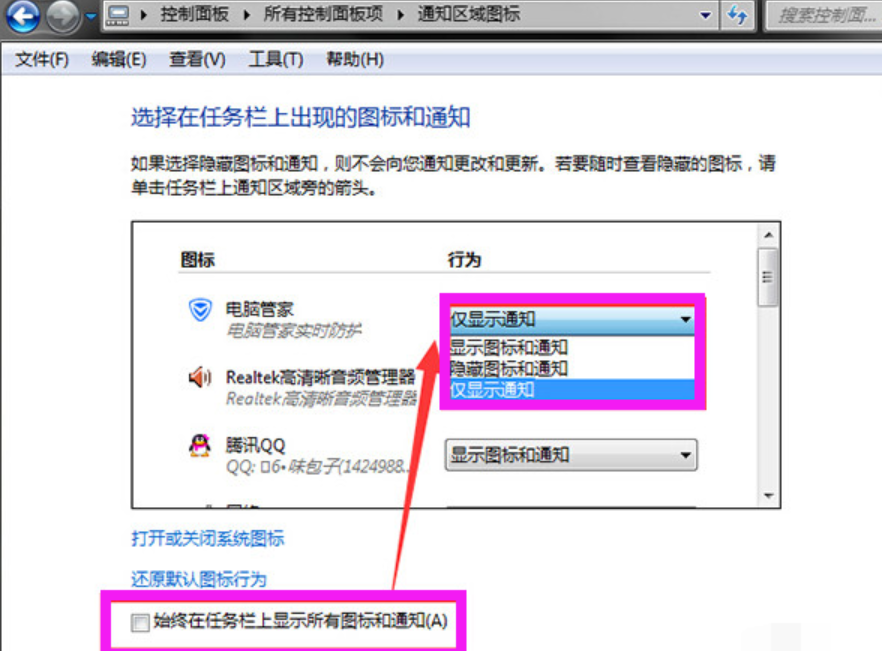
怎么隐藏任务栏图标电脑图解-6
现在知道win7怎么隐藏任务栏图标了吧,希望对您有帮助。
清除cookies,详细教您怎么清除cookies
在我们使用浏览器浏览网页的时候浏览器会自动产生一些cookies信息,那么怎么cookies清除呢?其实方法很简单,下面小编就教您怎么cookies.